รีวิวสินค้า
แนะนำวิธีการบันทึกเสียงจนจบขั้นตอน Mix&Mastering โดยใช้ Apogee : Quartet
โดย Millionhead ในวันที่ 28 ก.ย. 2559, 12:59 น.

สวัสดีครับผมชื่อ Apogee : Quartet รูปร่างหน้าตาแบบนี้ ชื่อ Apogee ส่วนรุ่นของผมชื่อว่า Quartet เอ้อ! ลืมบอกไปว่าผมคือ USB Audio Interface นะครับ ใช้งานกับ Mac และ Ipad เท่านั้นนะครับ

หน้าตาของผมก็อย่างที่เห็นนะครับอาจจะดูเรียบง่ายๆ ไม่เยอะ ดูแล้วดีไซน์ออกไปทางมินิมอลหน่อยๆ จัดได้ว่ารสนิยมดีแน่นอนครับ
เรื่องของช่อง Input ผมมี 4 Input เหมือนหัวใจที่มี 4 ห้องครับ^^ ซึ่ง 4 Input ของผมนั้นนะครับจะรับได้ทั้ง Mic ทั้ง Line แล้วก็ Instrument และยังมี Digital Input : ADAT, MIDI In นะครับ ต่อไปก็คือ Output ของผมจะมีทั้งหมด 8 Output ประกอบไปด้วย 6 Analog Out บวกกับ Wordclock, แล้วก็ยังมี ช่องสำหรับ MIDI ด้วยครับ

4 Input / 6 Analog Output,Wordclock,Phone = 8 Output
ถ้าหากต้องการเพิ่มจำนวน Input / Output ของผมนั้นก็ทำได้ครับเพียงแค่ให้ผมได้ทำงานร่วมกับ Ensemble, Duet2 เท่านั้นเองครับ ที่สำคัญผมถูกออกแบบมาให้ใช้คู่กับ iOS Device เช่น iPad, iPhone และรองรับ iOS7 ส่วนความละเอียดนั้นผมมี 24bit 192kHz
การทำงานของผมนั้นจะต้องใช้คู่กับ Software ที่มีชื่อว่า Meastro 2

การทำงานของผมนั้นจะต้องใช้คู่กับ Software ที่มีชื่อว่า Meastro 2 เท่านั้นครับ ถ้าไม่มีตัวนี้ก็จะทำงานไม่ได้นะครับเหมือนเป็น Driver ของมันเองนั่นล่ะครับ เจ้าโปรแกรมนี้จะจำลองหน้าปัดของผมเอาไว้เลยครับ ไม่ว่าจะเป็น ปุ่ม+48 สำหรับไมค์คอนเดนเซอร์ หรือไม่ว่าจะเป็น Mute อะไรตรงไหนก็ผ่านตัวนี้ครับ รวมถึงจะ Assign เรื่องของ Input / Output อะไรๆก็ปรับได้ผ่านตัวนี้ได้เลยครับ เหมือนเป็นแผง Mixerอยู่ในนี้เลยครับ ส่วนถ้าพูดถึงการใช้ที่ตัวเครื่องนั้นก็จะเป็นระบบสัมผัสที่ตัวเครื่องได้เลยนะครับ แตะนิดนึงผมก็ซึ้งใจละครับ
.jpg)
ถ้าสังเกตุดูหน้าตาผมแล้วจะเห็นว่ามี Knob อยู่แค่อันเดียว แล้วจะใช้ยังไงใช่ไหมครับ ง่ายมากครับ ตัวนี้อันเดียวปรับได้ทุกอย่างครับ ทั้งเป็น Master Volume ทั้ง Head Phone เอาง่ายๆ มันคือหัวใจของฟังชั่นทุกอย่างเลยครับ เพียงแค่คุณสัมผัสสิ่งที่คุณอยากจะให้ผมทำงาน แล้วมาหมุมที่ Knob อันนี้เลยครับ เช่นอยากเพิ่ม Gain ของ Input 1 คุณก็สัมผัสที่ Input 1 แล้วปรับที่ตัวKnobนี้ได้เลยครับ เรียกว่าใช้งานง่ายมากครับไม่ต้องมี ศีลเสมอกันกับใครก็ใช้ได้ครับ ขอแค่คุณสัมผัส จากนั้นผมก็จะแสดงผลออกมาให้คุณเห็นในรูปแบบของ OLEDs อ้อ อีกอย่างนะครับ เจ้าKnobตัวนี้นอกจากจะหมุนเหมือนวอลลุ่มแล้วนั้นมันยัง สามารถ กดลงไปได้ด้วยนะครับซึ่งกดแล้วมันจะ Mute ครับ หรือจะตั้งค่าไว้ที่ปุ่ม A B C ข้างๆก็ได้ครับแล้วแต่เราจะตั้งค่าเลยครับ เช่น Dim หรือ Clear Meterก็ได้ครับ
การเชื่อมต่อของ Quartet นั้นจะมีทั้ง Analog และ Digital โดยในส่วนของ Analog นั้นจะมี 4 Channel Input (Mic/Line/Hi-Z) ให้อย่างครบถ้วน และ Analog Out จะมี 8 Line Balance Output ด้วยกัน ซึ่งสามารถจัดการ Assign Output ได้อย่างอิสระ ในส่วนของภาค Digital นั้นจะมี ADAT/SUMX Input 8Channel โดยมีให้2Port Portละ4Channel และก้อยังมี MIDI Inputให้ด้วย และส่วนของ Output นั้นจะมี Wordclock ให้เพื่อใช้สำหรับส่งสัญญาณWordclockไปยังอุปกรณ์ Digitalอื่นๆ และ MIDI Out
ในการใช้งานกับอุปกรณ์ iOS เช่น iPad ก็ต้องใช้งานกับ Maestr2 เช่นกัน ดังนั้นก่อนเริ่มใช้งานก็ต้องไปดาวน์โหลด app นี้มาก่อนครับ (ฟรี) การทำงานของ App Maestro 2 หน้าตาก็จะคล้ายๆกันกับใน Mac ครับทั้งสามารถจัดการ Routing สัญญาณ Output เซท TouchPad เหมือนอย่างการทำงานบนMacเลยล่ะครับ เพียงแค่ต้องมีสาย Lightning Port แค่นี้ก็ใช้ได้แล้วครับ
ส่วนการใช้งานกับMac นั้น ผมและทีม MillionHead Pro-Audio ได้จัดทำเป็นวีดีโอ ที่พูดถึงการใช้เจ้า Apogee Quartet ตัวนี้ในการทำเพลง ไม่ว่าจะเป็นการใช้เพื่อบันทึกเสียงกลองชุด เบส กีตาร์รวมถึงร้องด้วยนะครับ เอาเป็นว่าเราตามไปดูกันในนี้ได้เลยนะครับ
การใช้ Apogee Quartet บันทึกเสียงกลองครับ
การบันทึกเสียงกีตาร์โปร่งและกีตาร์ไฟฟ้า
การบันทึกเสียงร้อง Mix / Mastering ครับผม
สรุปเลยนะครับสำหรับใครก็ตามที่ได้ติดตามดูทั้ง 3 คลิปผมเชื่อว่าคุณจะเข้าใจขั้นตอนการทำเพลงในระดับหนึ่งแน่นอนครับ USB Audio Interface ตัวนี้ถือว่าเป็นรุ่นที่มีความละเอียดสูงครับ เสียงดีมีคุณภาพเหมาะสมกับราคาครับ อีกทั้งใช้ง่ายมากๆครับ ผมแนะนำว่าควรจะลองด้วยตัวเองครับแล้วคุณจะเข้าใจครับ ^^
สนใจสอบถามรายละเอียดได้ที่
Tel : 081-802-5196, 02-719-2097
Facebook : millionheadpro
Instagram : millionheadpro
Line@ : @millionheadpro
... สำหรับวันนี้ผม Admin iap สวัสดีครับ Bye bye...
Photo Gallery

สามารถติดต่อสอบถามเพิ่มเติมได้ที่
| Line@ | : @millionheadpro |
| : millionheadpro | |
| : millionheadpro |